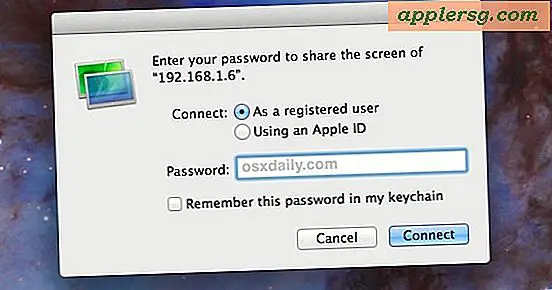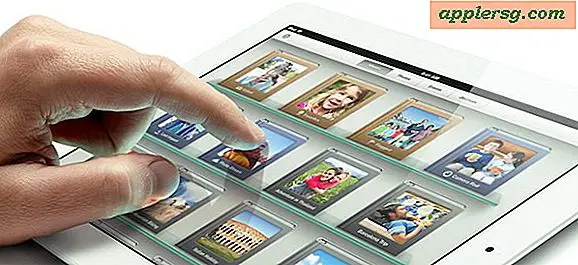Un trucco di navigazione email facile e veloce che tutti gli utenti di iPhone dovrebbero sapere

Mentre è sempre più comune essere travolti dall'oceano delle e-mail, l'app Mail in iOS include una funzionalità davvero eccezionale che ti aiuta a navigare rapidamente ea scansionare un sacco di email molto rapidamente. La funzione di navigazione è prominente nell'app Mail e, sebbene molti utenti lo sapranno già, sembra essere ampiamente sottoutilizzata e spesso completamente sconosciuta da molti altri possessori di iPhone. È troppo utile non indicarlo, quindi ti mostreremo il modo più rapido per spostarti tra le e-mail nell'app per iPhone Mail.
Come accennato, la navigazione è una funzionalità molto importante nell'app Mail: sono quelle piccole icone a forma di freccia nell'angolo di un messaggio e-mail aperto sullo schermo del tuo iPhone.
La freccia rivolta verso il basso può essere pensata come un pulsante Precedente, mentre la freccia rivolta verso l'alto può essere pensata come un pulsante Avanti. Questo è ciò di cui stiamo parlando in particolare, se, come molti altri utenti iOS, hai trascurato i pulsanti freccia:

Devi solo toccare una di quelle frecce per andare avanti e indietro nella tua email. Questa è una fetta di torta da provare:
- Dall'app Mail come al solito, quindi apri l'email più in alto (puoi aprire qualsiasi messaggio email, ma il messaggio più recente funziona spesso meglio)
- Utilizza le frecce Su e Giù nell'angolo superiore della schermata dell'app Mail per spostarti avanti e indietro tra le e-mail precedenti e successive nella posta in arrivo
Super facile e molto veloce, giusto? Questo in pratica ti impedisce di tornare alla posta in arrivo originale e quindi di toccare un nuovo messaggio. Invece, il messaggio successivo (o precedente) viene caricato immediatamente sullo schermo.

Puoi usare questo per scansionare rapidamente un sacco di e-mail su un iPhone usando i pulsanti di navigazione, ogni e-mail che viene aperta per un momento viene quindi contrassegnata come letta, che può davvero aiutare a ridurre il sovraccarico della posta elettronica se si desidera effettivamente esaminare le cose piuttosto che semplicemente chiamandolo si interrompe e segna tutto come letto.
Con qualcosa di così facile e con i pulsanti praticamente di fronte al viso di tutti quando un messaggio di posta elettronica è aperto su un iPhone, ti chiedi perché questo non è ben noto. Forse le frecce hanno un aspetto troppo sottile, perché dopo averlo mostrato a un amico di recente (che era infastidito dal rispondere alla Mail inbox e poi toccando ripetutamente su una nuova email), hanno detto di non aver mai nemmeno notato le piccole icone a forma di freccia nel Schermata di posta. Anche quando un utente ha la funzione Mostra forme dei pulsanti attivata in iOS per rendere più visibili i target dei tocchi, le icone delle frecce non sono evidenziate o ovviamente indicate come un pulsante. Un altro potenziale punto di confusione è che gli utenti provenienti dall'app Gmail per iPhone hanno un pulsante freccia molto simile nell'angolo di un messaggio di posta elettronica, tranne che nell'app Gmail richiama un menu a discesa di ulteriori opzioni di posta e non viene utilizzato per la navigazione affatto. Quindi, sia che si tratti solo della funzionalità, sia della confusione su ciò che fa, è probabilmente meno utilizzato di quanto dovrebbe. Per lo meno, dovresti sapere che esiste e che funziona molto bene per sfogliare tonnellate di email nell'app iOS Mail.
Per essere chiari, questo rapido trucco per la navigazione delle e-mail non è limitato all'iPhone, ma è probabilmente più utile nella visualizzazione delle app Mail a riquadro singolo di iPhone e iPod touch. Lo schermo più grande e le schermate Mail doppio su iPad e iPhone Plus avranno comunque i pulsanti successivo / precedente.
Questa è una funzionalità che l'app Mac Mail potrebbe usare anche se, nel frattempo, se sei su un computer, dovrai fare affidamento su scorciatoie usando la tastiera per navigare tra i messaggi di OS X Mail.